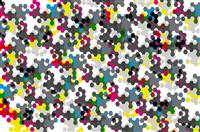共享打印机是一种很常见的小型办公环境下使用打印机的办法。大家不妨来看看小编推送的w7共享打印机设置方法,希望给大家带来帮助!
方法如下:
1.取消禁用Guest用户:因为别人要访问安装打印机的按个电脑就是以guest账户访问的。右击计算机,选择管理,在弹出的计算机管理--本地用户和组,用户Guest。 双击Guest,打开Guest属性窗口,确保账户已禁用选项没有被勾选,如图:
2.设置共享目标打印机:点击开始--设备和打印机,在弹出的`窗口中找到想共享的打印机(前提是打印机已正确连接,驱动已正确安装),在该打印机上右键,选择打印机属性,如下图: 切换到"共享"选项卡,勾选共享这台打印机,并且设置一个共享名,如下图:
3.高级共享设置:在系统托盘的网络连接图标上右键,选择【打开网络和共享中心】,记住所处的网络类型,接着在弹出中窗口中单击【选择家庭组和共享选项】,如下图: 接着单击【更改高级共享设置】,如下图: 如果是家庭或工作网络,【更改高级共享设置】的具体设置可参考下图,其中的关键选项已经用红圈标示,设置完成后不要忘记保存修改,如图:
4.设置工作组:在添加目标打印机之前,首先要确定局域网内的计算机是否都处于一个工作组,如下:1.右击计算机--属性--高级系统设置,在弹出的窗口中找到工作组,如果计算机的工作组设置不一致,请点击更改设置; 此设置要在重启后才能生效,如图:
按照以上流程进行下来,就能解决两台win7电脑如何共享打印机的问题了。
延伸阅读:
工具:win7
步骤:
1、依次点击开始菜单---控制面板选项,
2、在控制面板中找到“Windows防火墙”并点击”Windows防火墙“;
3、在弹出的“Windows防火墙”窗口,点击左侧的“更改通知设置”;
4、在“自定义设置”窗口,可以看到:“家庭或工作(专用)网络位置设置”和“公用网络位置设置”中的“阻止所有传入连接,包括位于允许程序列表中的程序”都打了勾,点击取消这个勾;
5、按左上角的返回键回到:“Windows防火墙”窗口,点击:“允许程序或功能通过 Windows防火墙”;
6、在弹出的“允许的程序和功能(A)”的窗口中,鼠标左键按住右边的滑块向下拉,找到:文件和打印机共享,并点击打好勾,确定,退出程序。
7、再点击开始菜单-控制面板,找到并点击:网络和共享中心;